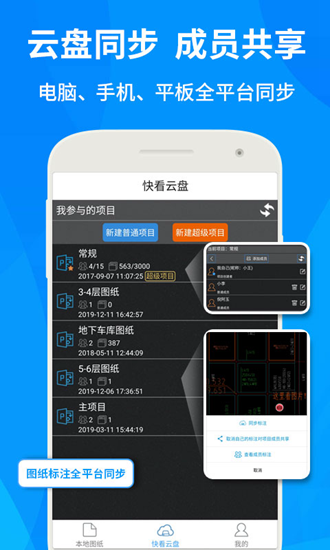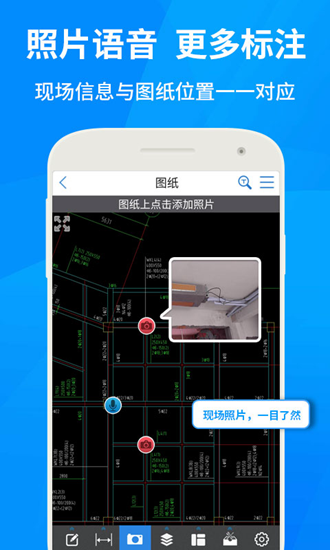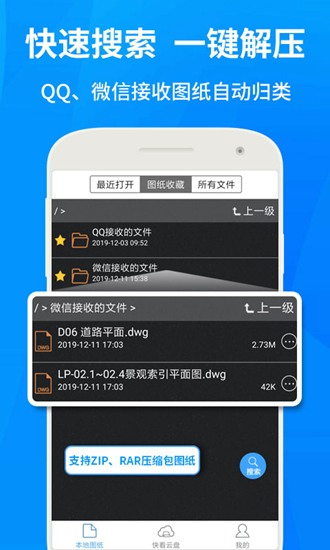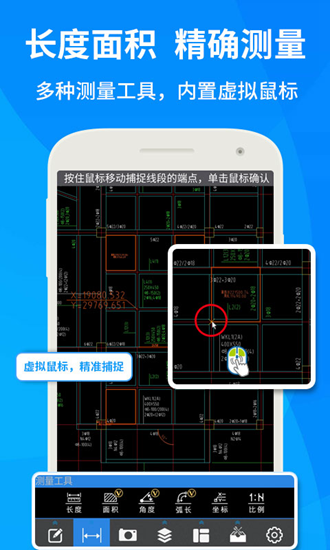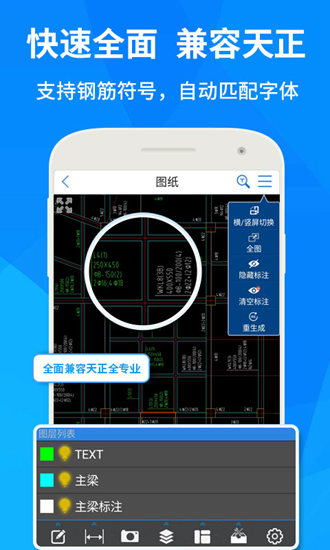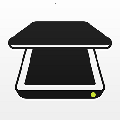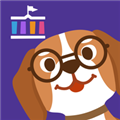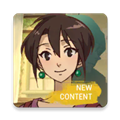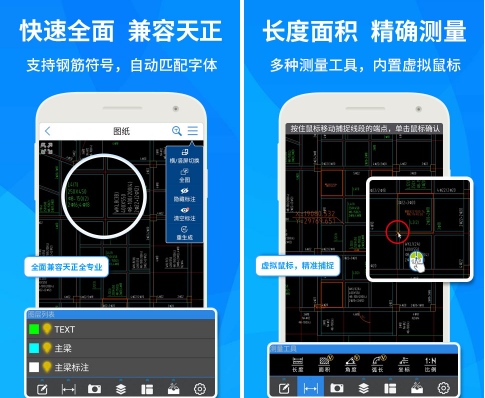
CAD快速看图软件特色
1、 极速—闪电启动速度,打开cad图纸快人一步
2、 全面—完整显示布局、图案填充、自动匹配所有字体乱码无处可寻
3、 高端—业内支持天正建筑、天正给排水、天正暖通、天正电气的CAD看图产品
4、 科技—内置云盘功能、轻松共享CAD图纸和标注
5、 服务—专业团队为您提供即时CAD看图服务,让您无后顾之忧
6、 功能—一键全屏,随意标注、照相录音… 想怎么看就怎么看
7、 工具—精确捕捉,距离尺寸随需量取
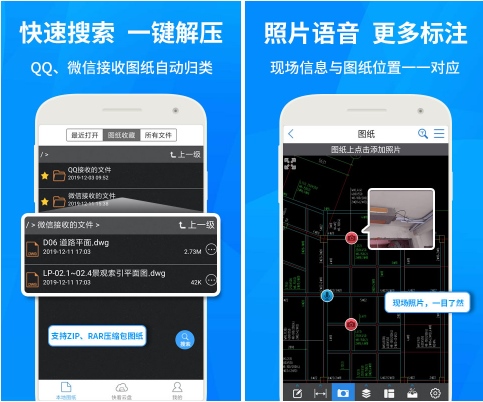
CAD快速看图怎么测量长度
在cad图纸中有些线条是没有标注长度的,因此我们需要自己来测量,下面就来告诉大家CAD快速看图怎么测量长度。
1、首先我们打开一个图纸,然后将其放大至需要测量的地方。

2、然后在下方工具栏中选择第二个【测量工具】。在测量工具就可以看到许多测量的功能,这里我们选择长度。

3、然后我们就可以开始测量长度了。先在图纸上选择测量的起点。

4、然后再选择测量的终点,这样就可以测出两点之间的长度,并且以标注的形式显示在图纸中。

CAD快速看图怎么显示线宽
1、在默认浏览的状态下是隐藏线宽的,因此我们需要点击左上角的两个横杆图标来切换显示或隐藏线宽。
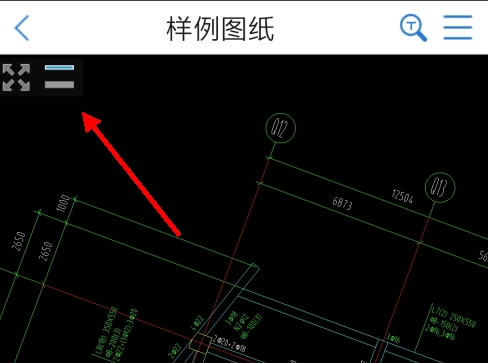
2、如图,切换成粗的图标后就会显示线宽。这样我们就能直接图纸上看到线宽了。
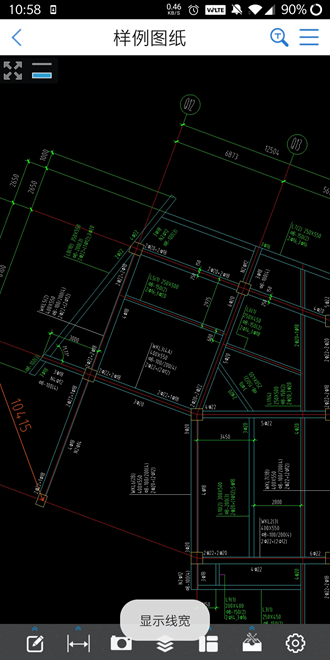
CAD快速看图怎么删除图纸
对于没用的图纸一般都是会选择删除,这样可以让手机中的图纸更加整洁,避免找到想要的图纸,那么要怎么删除呢,一起来看看吧。
1、首先我们打开本地图纸功能,然后选择最新打开或者图纸收藏中,找到你想要删除的图纸。
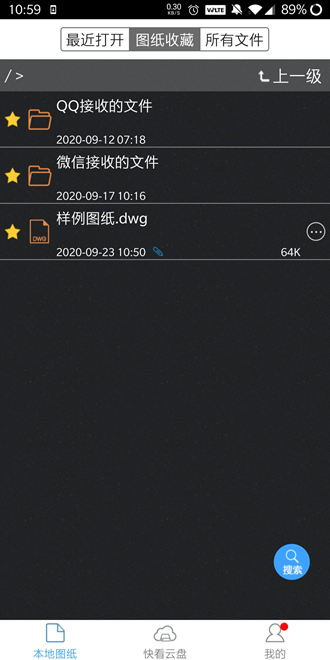
2、点击有点的更多选择,就可以看到删除图纸的功能了。
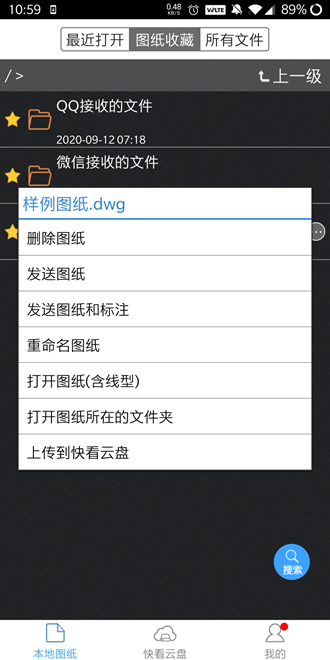
3、然后会提示我们是否要删除图纸及所有的备注,删除是不可逆的,因此要谨慎操作哦。
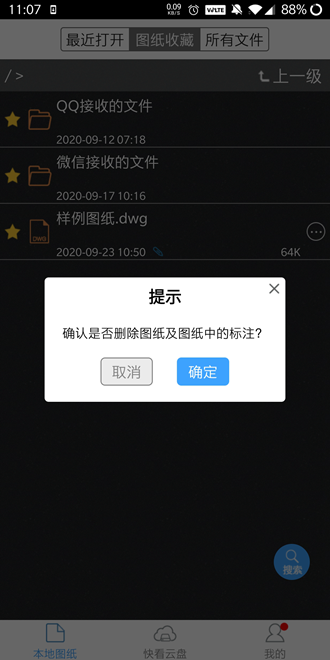
CAD快速看图怎么打印
1、目前手机版是不支持打印的,无法连接到打印机上进行远程打印。
2、不过我们可以通过快看云盘来同步CAD文件,这样在电脑端登录就可以只看到需要打印的CAD文件,用电脑来进行打印。
相关下载:广联达CAD快速看图电脑版下载

CAD快速看图软件评测
CAD快速看图app的布局的完整性、图案填充的精准,还是字体匹配的准确度,都彰显出其高端的技术底蕴。特别是在处理天正系列的专业图纸时,它的性能表现得尤为出色,这在同类产品中实属罕见。我发现其内置的云盘功能极具科技感,方便我在不同设备间轻松共享图纸和标注。我曾在一个紧急项目中,通过云盘即时访问了存储的CAD文件,那种便捷性简直无可比拟。此外,该应用的测量工具也是一大亮点,不仅让我能精确测量图纸上的距离,还能直接进行标注,极大地提高了我的工作效率。尽管目前手机版不支持直接打印,但通过与电脑版的无缝对接,依然能够满足我的打印需求。对于界面设计,我必须赞扬其简洁而直观的风格,使得即使是新手也能迅速上手。然而,线宽显示的切换功能略显隐蔽,我花了点时间才发现。至于安全性,我感到十分安心,因为我的重要图纸都被安全地保存在云端。CAD快速看图app以其卓越的性能和创新的设计,已经成为我日常工作中不可或缺的伙伴。我会毫不犹豫地推荐给需要在移动设备上处理CAD图纸的同行们。
CAD快速看图更新内容
v5.9.7:
1、优化外部应用中图纸文件的打开
2、新增分享照片功能
3、优化图纸的显示
v5.9.5:
1、支持.7z文件的解压
2、OLE增加对光栅图像的支持
3、优化天正T20V10图纸的显示
v5.9.4:
1、支持图纸中OLE(图片)显示,并且导出PDF时可导出图片
2、“我的”界面增加设置功能
3、优化PDF文件的浏览
4、优化从外部应用打开图纸
v5.9.3:
1、支持打开天正T20v10图纸
2、从默认不含线型打开图纸,改为默认含线型打开图纸